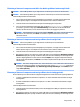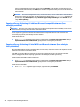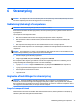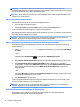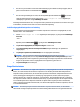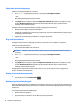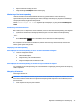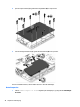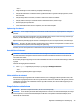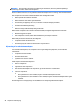User Guide - Windows 10
skærme. Valgmulighederne for ere skærme omfatter Dupliker, som afspejler computerskærmen på
alle aktiverede skærmenheder, eller Udvid, som strækker computerskærmen på tværs af alle aktiverede
skærmenheder.
BEMÆRK: Hvis denne dialogboks ikke vises, skal du kontrollere, at hver enkelt ekstern skærmenhed er
tilsluttet den rigtige port på hub'en. For ere oplysninger skal du skrive kontrolpanel i søgefeltet på
proceslinjen, vælge Kontrolpanel, vælge Udseende og personlige indstillinger. Under Skærm skal du
vælge Juster opløsning.
Søgning efter og tilslutning til trådløse Miracast-kompatible skærme (kun
udvalgte produkter)
BEMÆRK: Hvis du vil vide, hvilken type skærm du har (Miracast-kompatibel eller Intel WiDi), kan du se den
dokumentation, der fulgte med dit TV eller sekundære skærm.
For at registrere og oprette forbindelse til trådløse Miracast-kompatible skærme uden at forlade dine
nuværende programmer, skal du følge trinnene nedenfor.
Sådan åbnes Miracast:
▲
Skriv projicer i søgefeltet på proceslinjen, og klik derefter på Projicer til en anden skærm. Klik på
Opret forbindelse til en trådløs skærm, og følg derefter anvisningerne på skærmen.
Søgning efter og tilslutning til Intel WiDi-certicerede skærme (kun udvalgte
Intel-produkter)
Brug Intel WiDi trådløst overføre individuelle ler som f.eks fotos, musik eller videoer eller duplikere din hele
skærmen til et TV eller en sekundær skærm.
Intel WiDi, en premium Miracast-løsningen gør det nemt og problemfri at parre din enhed til sekundær
skærm; muliggør fuld skærm-kopiering; og forbedrer den hastighed, kvalitet og skalering.
Sådan tilsluttes Intel WiDi-certicerede skærme:
▲
Skriv projicer i søgefeltet på proceslinjen, og klik derefter på Projicer til en anden skærm. Klik på
Opret forbindelse til en trådløs skærm, og følg derefter anvisningerne på skærmen.
Sådan åbner du Intel WiDi:
▲
Skriv Intel WiDi i søgefeltet på proceslinjen, og klik derefter på Intel WiDi.
32 Kapitel 5 Underholdningsfunktioner